Как установить "Minecraft"? Ищите ответ в этой статье!
Перед тем, как установить "Minecraft", скачиваем нужный файл (чаще всего он называется: minecraft.exe), так как при установке без загрузчика не обойтись. Затем включаем скачанный файл двойным щелчком правой кнопки мыши, выбираем место установки и запускаем процесс.
Как установить сервер "Minecraft"?
В этой статье я попробую научить вас создавать свой личный сервер для игры "Minecraft". Сервер нужен для совместной игры с друзьями, если вам наскучило играть одному. Ничего сложного в этом нет, так как установить "Minecraft" куда сложнее, чем создать сервер. Но в этом деле имеются свои правила и тонкости, которые способствуют возникновению вопросов, особенно у новичков. Эта статья поможет даже тем, кто разбирается в компьютере на уровне включения/выключения.
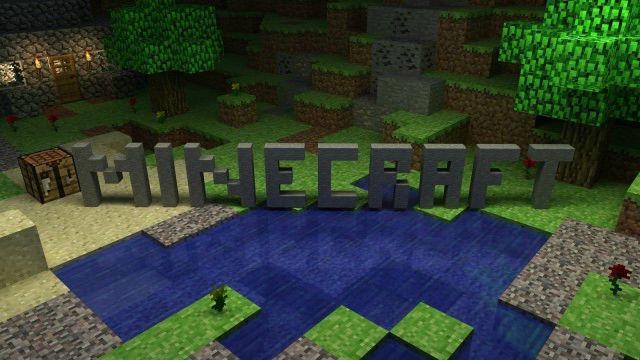
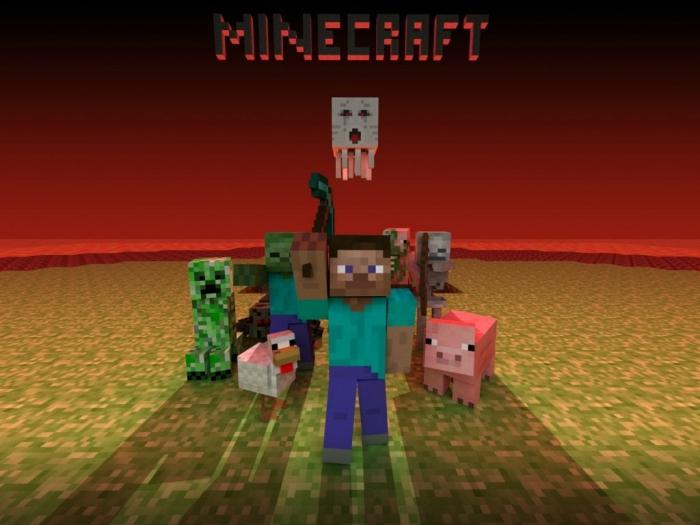
Выше уже говорилось, что во время генерации мира будут появляться файлы, так вот, обратите на них внимание, так как настроить "Minecraft" помогают именно они:
- Banned-ips – это файл, который хранит в себе забаненные айпи-адреса, то есть игроков, которые не смогут зайти на сервер. Если что, каждый новый ip нужно вводить с новой строки.
- Banned-players – в этом файле хранятся забаненные логины игроков (тут действует то же правило, что и в предыдущем пункте).
- Ops – список администраторов вашего сервера. Администраторы могут банить игроков, а также могут пользоваться особыми командами.
- Server – файл логов вашего сервера.
- Server (формат .properties, все остальные - формата .txt) – это файл, хранящий настройки вашего сервера. Подробнее о нём будет рассказано позже.
- Write-list – это список игроков, которым можно заходить на ваш сервер, но по умолчанию этот параметр отключен, потому что никому неохота прописывать все логины в этом файле.

Прочитайте это внимательно перед тем, как установить "Minecraft", а точнее сервер "Minecraft".
- level_nome=world - название папки, в которой хранится вами сгенерированный мир;
- allon_nether=true - этот параметр позволяет включать/выключать использование нижнего мира/ада;
- view_distance=10 - показывает дальность обзора, по умолчанию стоит 10;
- spewn_monsters=true - разрешает/запрещает генерировать существ на карте, в данном случае монстров: зомби, криперы и так далее;
- spawn_animols=true - то же самое, что и с монстрами, только тут генерируются мирные существа - коровы, свиньи и так далее;
- mac_players=20 - максимальное количество игроков на вашем сервере;
- servar_ip= - айпи вашего сервера, его можно поменять, если вы хотите какой-то особый ip;
- pvt=true - запрещает/разрешает использование пвп-режима (иными словами, могут ли игроки наносить друг другу урон);
- level_saed= - позволяет управлять процессом генерации мира, рекомендуется оставлять пустым;
- server_pott=25565 - порты вашего сервера, по умолчанию 25565;
- allow_likht=false - запрещает/разрешает полёты;
- write-list=false - вот тот самый пункт настроек, отключающий белый список.
Надеюсь, статья помогла вам разобраться, как установить "Minecraft" и сервер для него.
Похожие статьи
- Как установить на компьютер "Майнкрафт": инструкция
- Как создать свой сервер с помощью программы Open Server?
- Как удалить Java: инструкция
- Как пользоваться Nexus Mod Manager для Skyrim?
- Подробно о кодах в "Майнкрафте" на деревню
- Виды драконов в "Майнкрафте"
- Подробно о том, как скрафтить лестницу в «Майнкрафте»
